世の中には数々の音楽プレイヤーアプリが配信されています。
その中でも有料で配信されているPowerampは使い方も簡単で、非常に便利だといわれています。
そこで今回はPowerampの使い方やプレイリストの作成方法、設定方法などを徹底的に解説していきます。
多機能音楽プレイヤーアプリ「Poweramp」

Powerampは現在有料で提供されている多機能音楽アプリです。
購入する際にお金を払う必要がありますが、Powerampには無料試用期間があります。
その間は0円でPowerampを利用することができ、使用感などを確かめることが可能です。
そしてPowerampには
- ロック画面でも音楽再生ができる
- 再生・音量調節機能搭載
- ハイレゾ再生
など有料で配信されているのがうなずけるような機能が搭載されています。
また、イヤホンジャック取り外し時の一時停止などもできるためPoweramp1つあれば他の音楽プレイヤーは不要になります。
そして、PowerampはiOSとAndroidどちらでも配信されています。
機能性も両者あまり変わらないようになっており、どちらでも使い方にそん色はありません。
Powerampの設定方法

Powerampの基本的な使い方や設定方法を紹介します。
- 音楽フォルダを作成
- 音楽の入れ方
- 音楽を再生
- 音質を調整
- イコライザー
- ステレオ機能
- リバーブ機能
以上のようにさまざまな設定箇所があり、順番に解説していきます。
音楽フォルダを作成

まず基本的な使い方としてPowerampで音楽フォルダを作っていきます。
事前準備としてファイルマネージャーなどのアプリを駆使して音楽を1つのフォルダにまとめておいてください。
名前は自由で大丈夫です。
そして
- Powerampを起動
- 指定フォルダを音楽フォルダとして指定する
- 右上の設定アイコンをタップ
- 「フォルダを選択」をタップ
- 音楽を保存しているフォルダにチェックを入れる
でOK。
これで自動的にPowerampがフォルダ内にある楽曲を読み込み始めます。
読み込みが完了すればPoweramp内にあるライブラリに反映されます。
音楽の入れ方

音楽を直接Powerampに入れたい使い方としては
- SDカードを準備する
- 「Music」フォルダを制作し、音楽ファイルを格納する
- Powerampを起動
- メニューボタンをタップし「Setting」→「MusicFolder」を開く
- SDカードの「Music」を選択
- 「Rescan」をタップ
でOK。
これでPowerampが自動的に音楽を読み込んでくれます。
音楽を再生

Powerampで音楽を再生させる使い方としては
- Poweramp上で音楽フォルダを指定する
- ライブライを認識させる
- メニューアイコンをタップし「アルバム」・「アーティスト」・「ジャンル」から好きな音楽をタップ
でOK。
ここでアルバムをタップするとそのアルバムに保存されている曲名がリストアップされます。
それで音楽をタップするだけでもPoweramp上で音楽を再生することが可能。
音質を調整

Poweramp上で音楽を流していると音質が気になる場合があります。
その場合は、Poweramp上で音質調整を行う必要が出てきます。
イコライザー

イコライザーを調整する使い方としては
- 画面右上のイコライザーアイコンをタップ
- フェーダーが表示されるので音質を調整する
でOK。
またプリセットを指定したい場合は
- イコライザー画面を起動
- 「プリセット」をタップ
- メニューが起動するのでイコライザープリセットを決める
でOK。
Powerampには様々なブーストが存在しており、種類も数多くあります。
自分の好きな音質を見つけてみましょう。
ステレオ機能
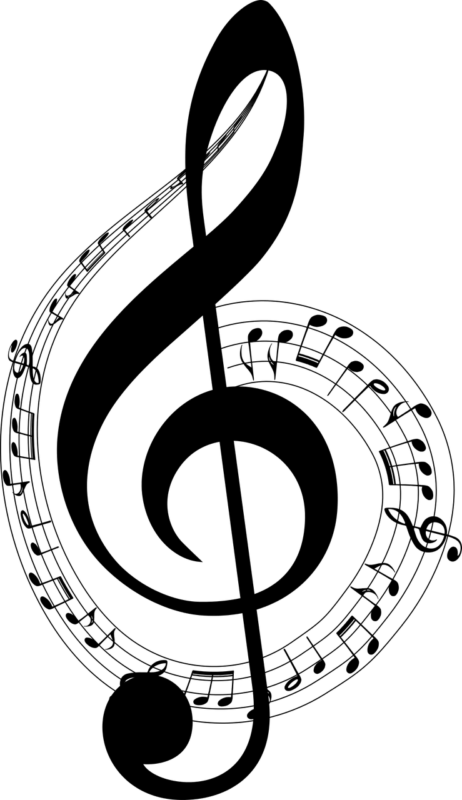
ステレオを調整する使い方としては
- 画面中央上部のボリュームアイコンをタップ
- 「Stereo X」を調整する
でOK。
モノラルで再生したい場合は左下のモノラルをタップすることでも変更が可能です。
リバーブ機能
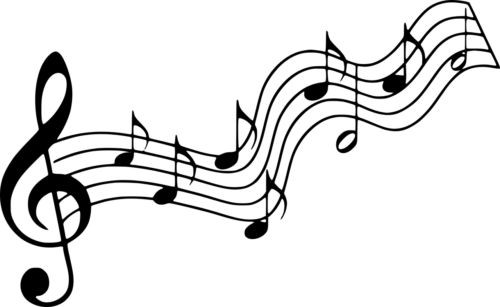
リバーブを調整する使い方としては
- 画面右上のリバーブアイコンをタップ
- 左下の「リバーブ」をタップしてONに切り替える
- つまみを調整する
でOK。
プレイリストの作成






